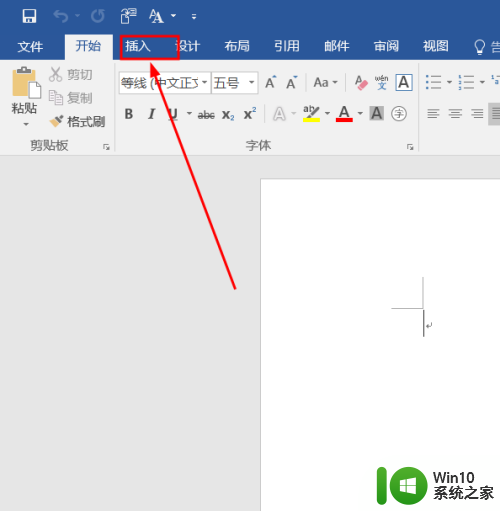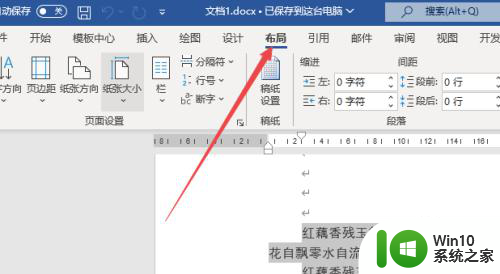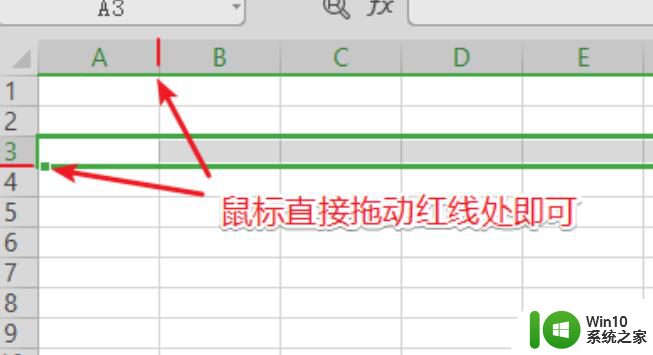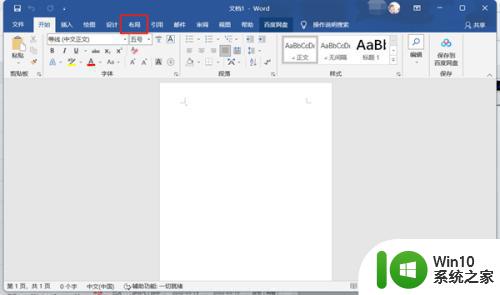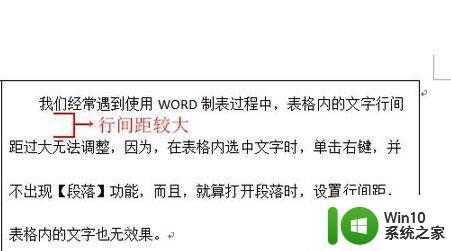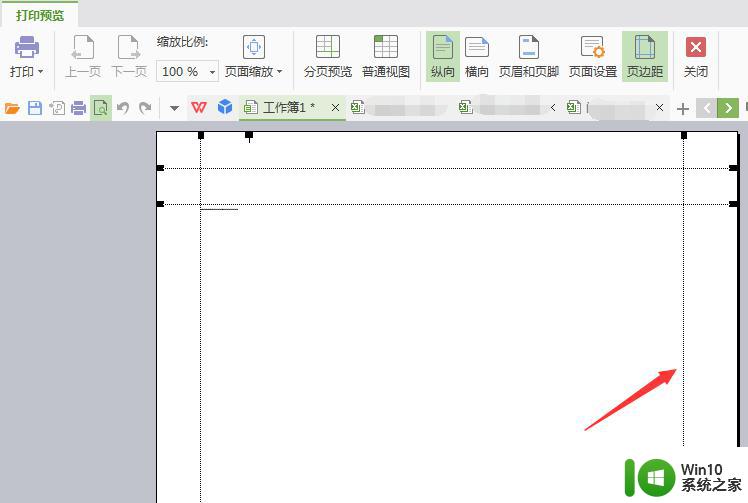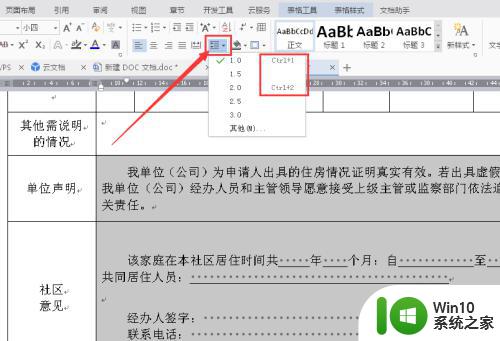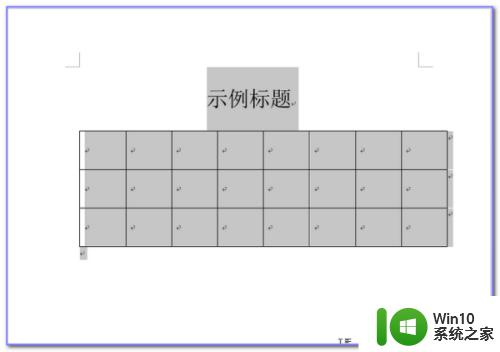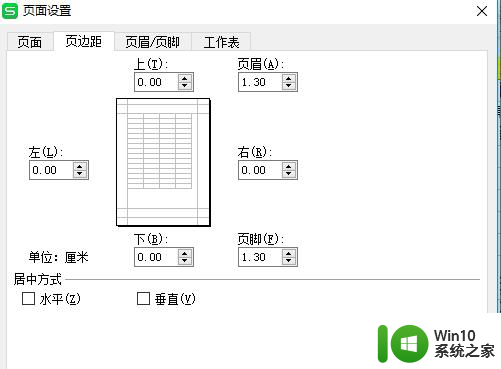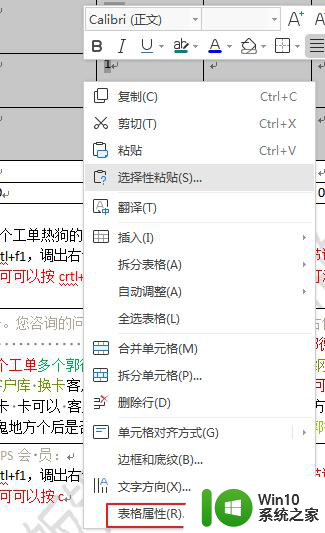word里表格超过页边距 表格超出页边距如何调整
更新时间:2023-11-08 13:46:15作者:yang
word里表格超过页边距,在日常的工作和学习中,我们经常会遇到处理和编辑文档的情况,而在处理文档中的表格时,有时会发现表格的内容超过了页面的边距,这让我们感到困扰。当我们遇到这种情况时,应该如何调整表格使其适应页面的大小呢?在本文中我们将探讨一些方法和技巧,帮助我们解决表格超出页边距的问题,使我们的文档编辑工作更加高效和便捷。
方法如下:
1.电脑打开文档,点击【视图】。再勾选【标尺】。
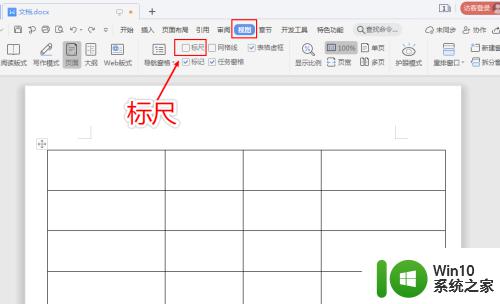
2.页面显示标尺线,点击表格的边框线。
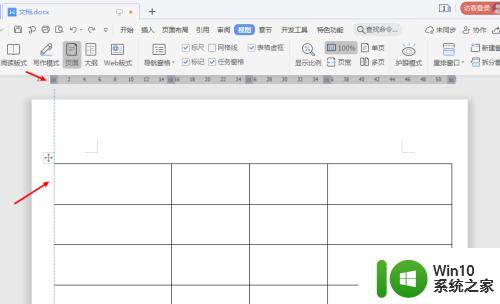
3.移动表格边框线,到页边框的标尺线内。
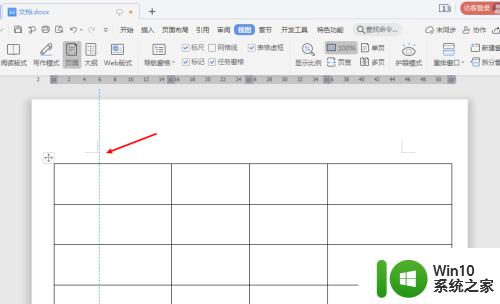
4.完成后,word表格超出页边距已经调整了。
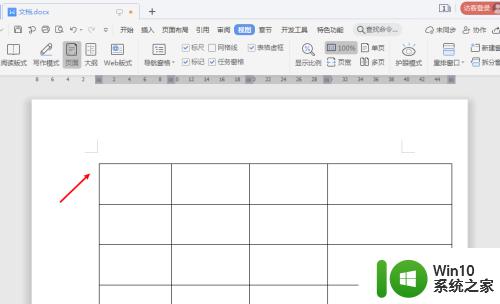
以上是关于在Word中处理表格超过页边距的全部内容,如果您也遇到了类似情况,可以参考我的方法来处理,希望这对您有所帮助。